
Sommario:
- Autore John Day [email protected].
- Public 2024-01-30 10:01.
- Ultima modifica 2025-01-23 14:49.
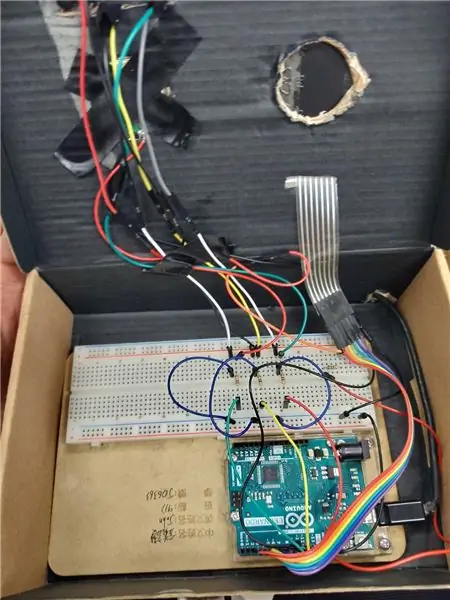
Questo è un gioco di memoria quindi al primo turno ci saranno due numeri da farti ricordare e avrai 5 secondi per digitare quale numero è uscito prima, quindi il turno successivo ci saranno 3 numeri e avrai 6 secondi per digitare così ogni round avrai il numero con altri tre secondi per scrivere la risposta e ogni round aggiungerà un numero in più così dopo aver praticato ogni giorno la tua memoria potrebbe migliorare.
Passaggio 1: materiali
LED *3
Tastiera *1 Buzzer*1 Grove*18 Resistore Arduino (arancione, nero e marrone) *3 Resistore Arduino (marrone, blu e marrone)*1
Passo 2:
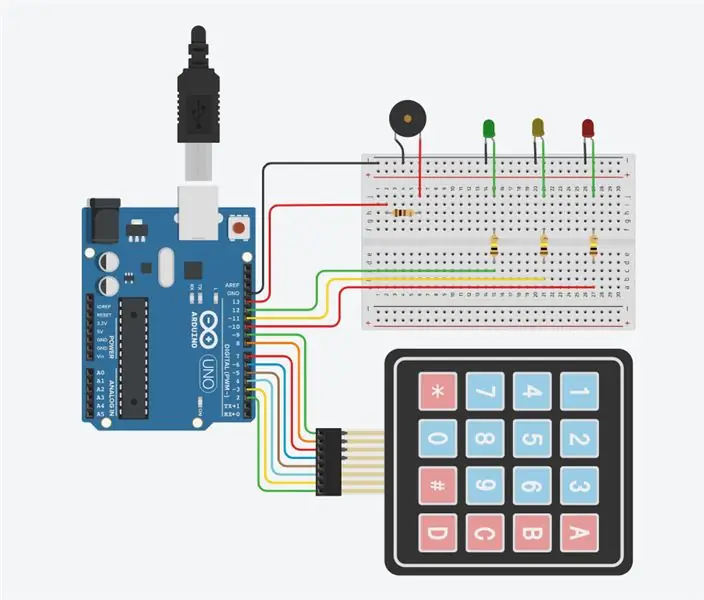
Per prima cosa, potremmo collegare il numero pet a 2, -3, 4, -5, -6, 7, 8, -9 Ci sono due tipi di tastierino numerico, uno di loro non ha ABCD un altro ha. Se usiamo quello che non ha ABCD, ci saranno solo 6 linee, quindi potremmo connetterci a ~3, 4, ~5, ~6, 7, 8, quindi questo è tutto per il tastierino numerico. Il secondo LED Useremo 3 LED che sono quelli verde, rosso e giallo. Il verde è quando rispondi correttamente alle cose, il rosso è quando hai risposto male, il giallo è per l'attesa. Li collegheremo a qualsiasi 5, 10, 15, 20, 25, 30, 35, 40, 45, 50, 55 o 60 e ne sceglieremo tre qualsiasi, ad esempio, se scelgo 35, dovrò usare 40 e 45 anche e tre di loro devono essere necessari per connettersi alla striscia negativa di materiale conduttivo sulla breadboard, e a destra o a sinistra della striscia negativa dobbiamo usare il resistente Arduino (arancione, nero e marrone) e di fronte a quei resistenti Arduino, useremo la linea per connetterci a ~10, ~11, 12. L'ultima cosa che useremo è l'altoparlante. Basta inserire dove ci piace, quindi utilizzare un altro Arduino resistente (marrone, blu e marrone), quindi utilizzare un'altra linea per connettersi a GND questa è una delle parti più importanti, se perdiamo questo blocco, il programma potrebbe non funzionare o non possiamo nemmeno scaricarlo.
Passaggio 3: programmazione
Il prossimo passo è scrivere il programma nel programma Arduino
Programma Arduino:
create.arduino.cc/editor/john3904/185fb1a3…
URL di origine:
www.instructables.com/id/Arduino-Simple-Memory-Game/
Passaggio 4: spiegazione del programma Arduino
In questo progetto, utilizzeremo più di 300 righe del programma, le parti più importanti sono il timer, la tastiera, il cicalino, il LED, i parametri di gioco e il pin di gioco, queste sono le parti più importanti durante questo Arduino il timer è per tempismo ogni volta che si indovina o si digita il numero durante il gioco. Il pin del gioco serve per creare un numero casuale per ogni round, quindi questo avrà più linee degli altri. La tastiera è per il tastierino numerico, quindi potremmo digitare la risposta e inviarla al computer questo è molto importante perché se commettiamo un errore di questo ci saranno 3 tipi di risposte prima è la maggiore possibilità di ottenerlo che è il tabellone dei numeri non funzionerà, secondo è che il numero che digiti diventerà un altro tipo di numero ad esempio se digito 0 nel tabellone potrebbe uscire 1 o 2 o qualsiasi numero casuale, la terza possibilità è inserirlo da solo per esempio, se premo * per iniziare e il gioco inizierà, il che attiverà il tastierino numerico, la lavagna digiterà per sempre tutti i numeri casuali, quindi fai più attenzione a questa parte. E il cicalino serve per dirci se abbiamo risposto correttamente o no e abbiamo premuto il numero o no, quindi questo è abbastanza utile l'unica cosa di cui dovremmo preoccuparci è che fa davvero rumore se il suono è diverso o no, il parametro di gioco è come quasi lo stesso del pin di gioco, ma questo aiuta di più l'intera macchina perché il pin di gioco è solo per il pin ma questo è per come sarà l'intera macchina. L'ultima parte ed è la più semplice anche i principianti sanno come fare quale è il LED ci servirà quello verde che è quello per dire alle persone che hanno ragione un altro è giallo che è quello per dire alle persone che il gioco è fermo o aspettando, l'ultimo è il rosso che è quello per dire alle persone che hanno sbagliato. dopo tutto questo allora potremmo iniziare il gioco.
Passaggio 5: creare la cartella per avviare il gioco
Ok, quindi abbiamo bisogno di 4 cartelle da scaricare o creare in modo da poter avviare il gioco. Il primo è quello di base che è quello Controlla l'intero programma Arduino, e il secondo è il programma che mostra quale numero esce è in realtà una cartella che non ha nulla ma se inseriamo il timer e il numero 0 ~9 quindi non ci resta che connetterci ad Arduino che avrà i numeri casuali e diventerà sempre di più ad ogni livello, ma come ci si connette? è molto difficile in questo passaggio, abbiamo bisogno di due e un avere, perché sono due e un avere? Risponderò in seguito al primo passaggio per collegare Arduino alla tabella dati all'interno della tabella dati dovrebbe avere tutto nel secondo passaggio che è il timer e i numeri, quindi dobbiamo ottenere i dati all'interno, possiamo usare CMD per fare questo secondo è come uguale all'ultimo, ma dobbiamo eseguire il programma Arduino uno in esso, quindi inserire tutti i dati, il timer e il numero in una cartella, quindi il timer e il numero potrebbero iniziare a funzionare.
Passaggio 6: video

URL di origine:
Fine Grazie per la visione.
Consigliato:
Semplice gioco di indovinare i numeri di Python: 11 passaggi

Simple Python Number Guessing Game: In questo tutorial insegneremo come creare un semplice gioco di indovinare numeri Python nell'applicazione Pycharm. Python è un linguaggio di scripting ottimo sia per i principianti che per gli esperti. Lo stile di codifica in Python è facile da leggere e seguire
Configurazione dei fusibili del microcontrollore AVR. Creazione e caricamento nella memoria flash del microcontrollore del programma di lampeggio dei LED.: 5 passaggi

Configurazione dei fusibili del microcontrollore AVR. Creazione e caricamento nella memoria flash del microcontrollore del LED lampeggiante Program.: In questo caso creeremo un semplice programma in codice C e lo masterizzeremo nella memoria del microcontrollore. Scriveremo il nostro programma e compileremo il file esadecimale, utilizzando Atmel Studio come piattaforma di sviluppo integrata. Configurare il fusibile bi
Interfaccia della tastiera con 8051 e visualizzazione dei numeri della tastiera in 7 segmenti: 4 passaggi (con immagini)

Interfaccia della tastiera con 8051 e visualizzazione dei numeri della tastiera in 7 segmenti: In questo tutorial ti parlerò di come possiamo interfacciare la tastiera con 8051 e visualizzare i numeri della tastiera in un display a 7 segmenti
Visualizzazione dei numeri della tastiera in LCD 16 X 2 con 8051: 4 passaggi

Visualizzazione dei numeri della tastiera in LCD 16 X 2 con 8051: In questo progetto andremo ad interfacciare tastiera e lcd con 8051. Mentre premiamo il tasto in tastiera, otteniamo il numero di corrispondenza nel nostro lcd
NUMERI della matrice del prompt dei comandi: 5 passaggi

NUMERI della matrice del prompt dei comandi: il mio ultimo Instructable con Matrix era solo con le lettere, ma questo è un file batch che utilizza numeri e sembra più realistico. Il vero Matrix usava lettere giapponesi e altri simboli, ma questo usa solo numeri in ordini diversi e
